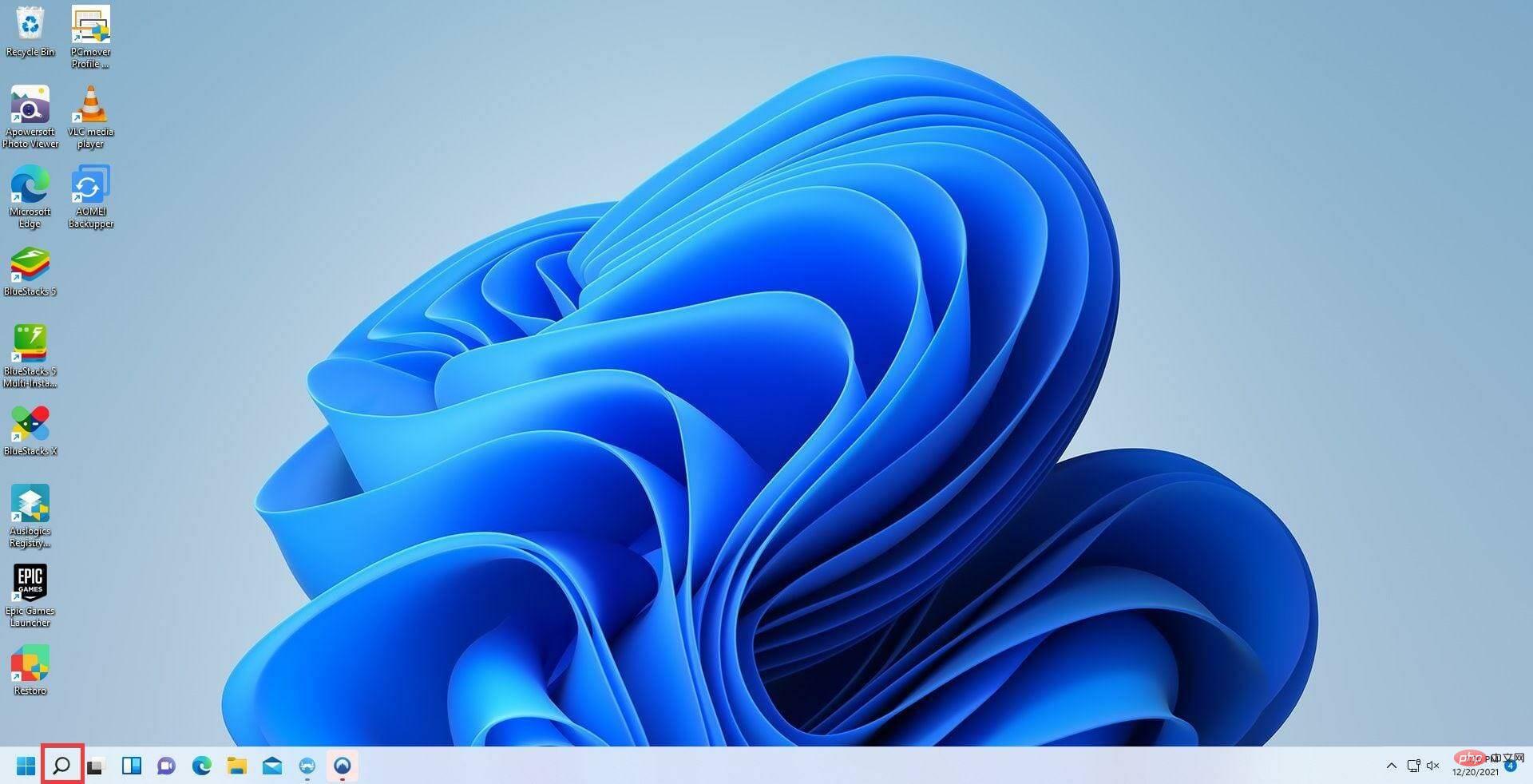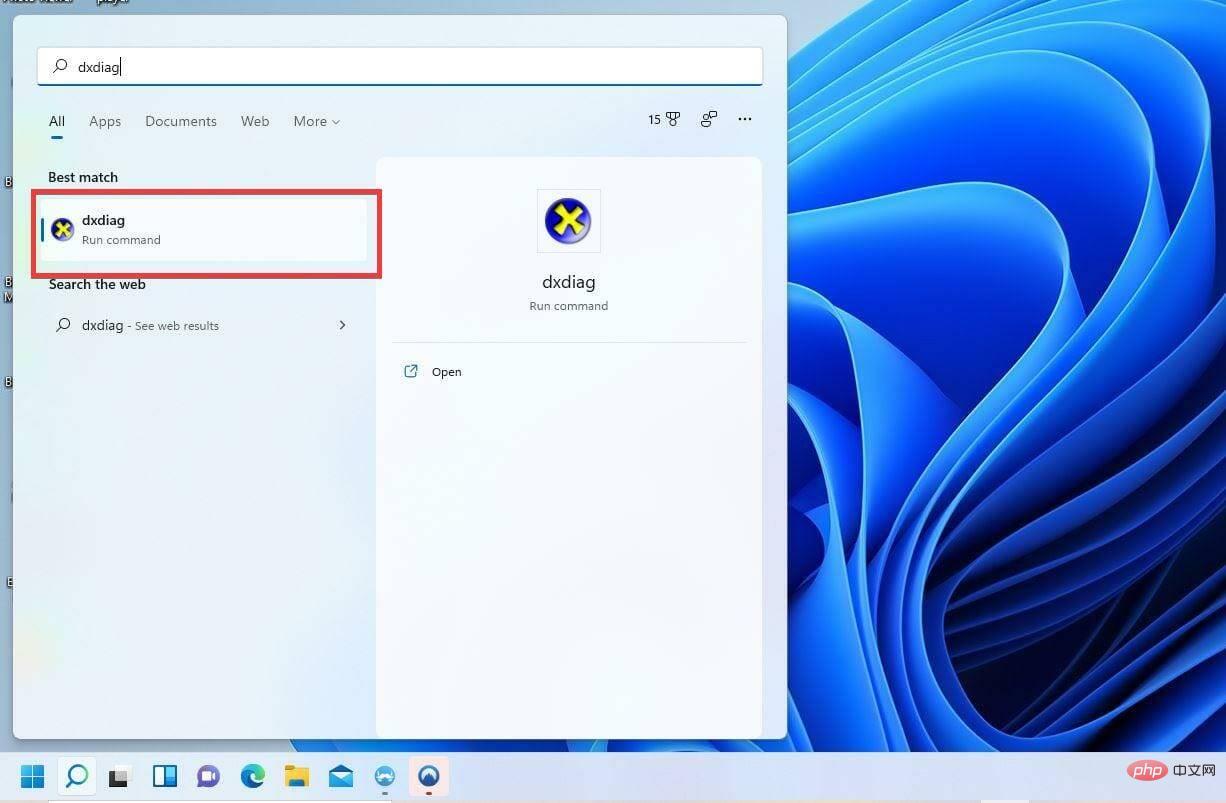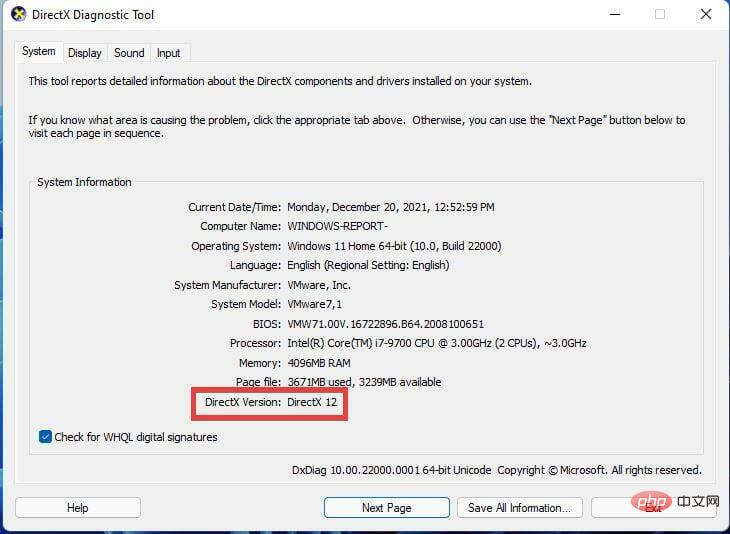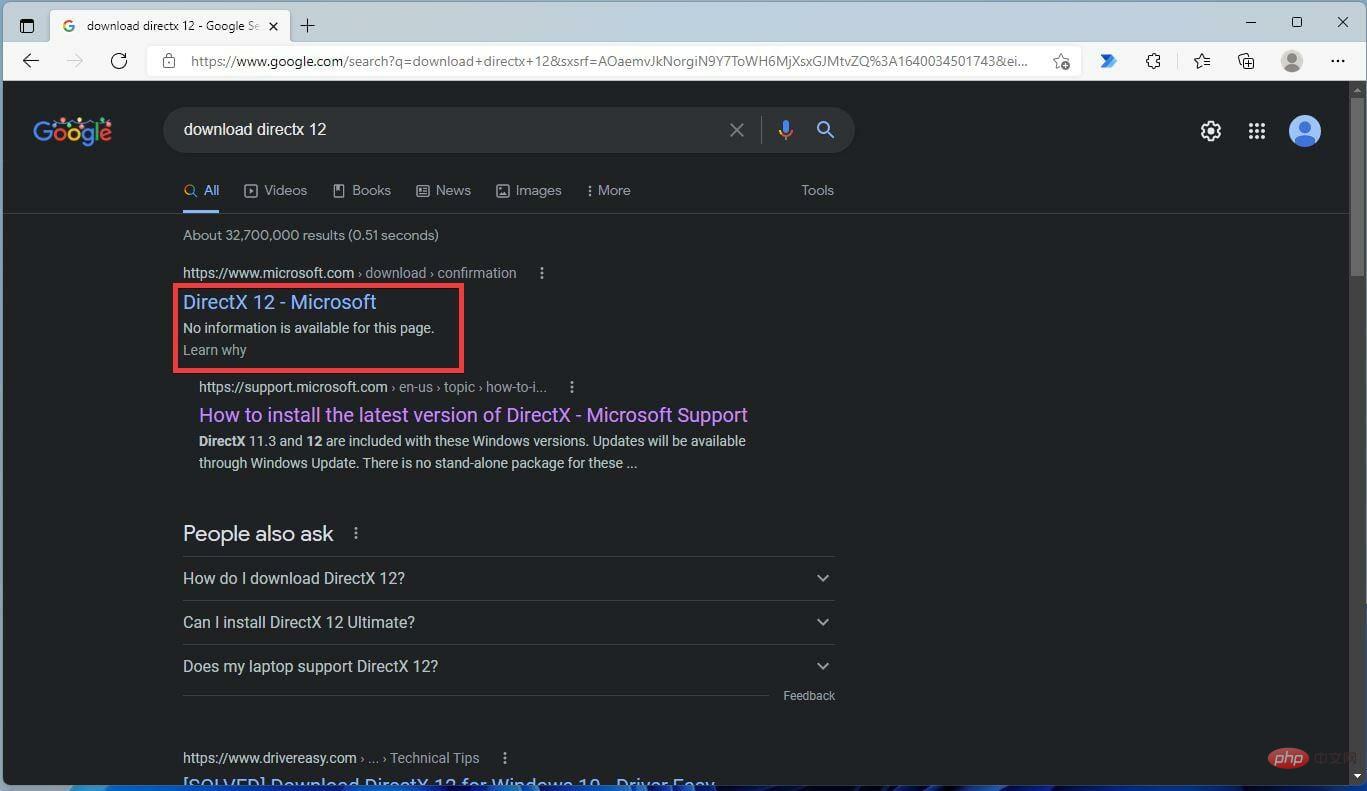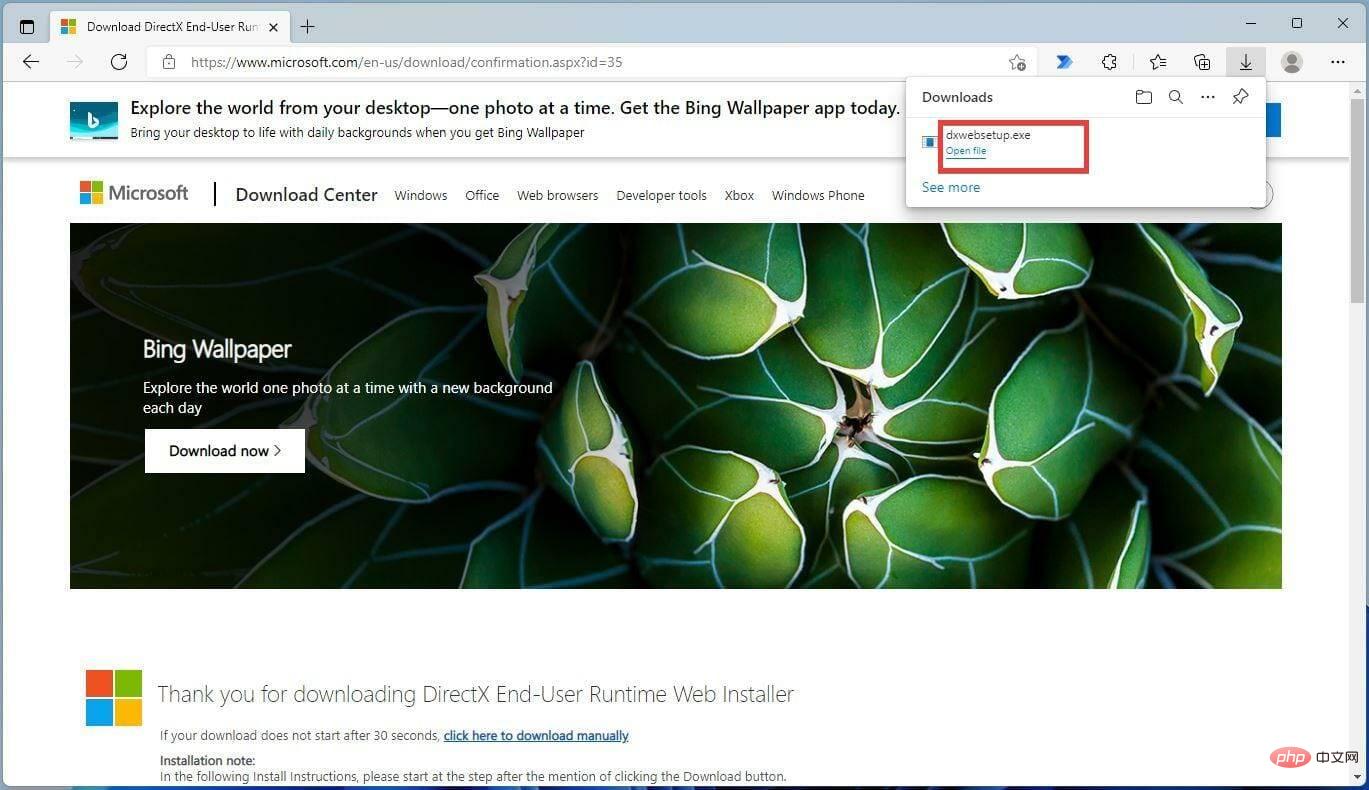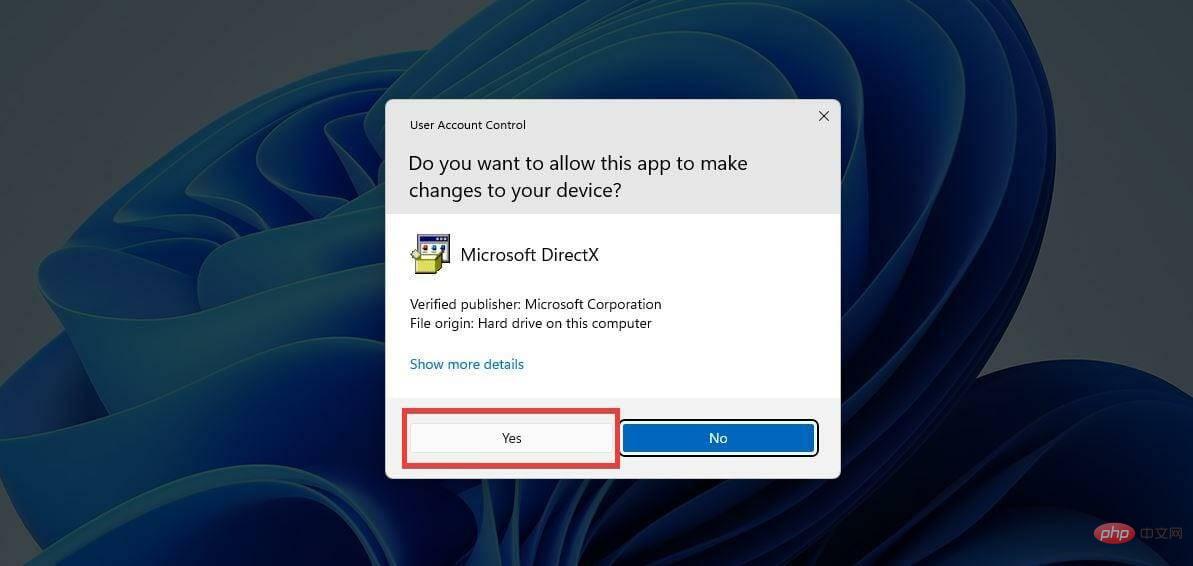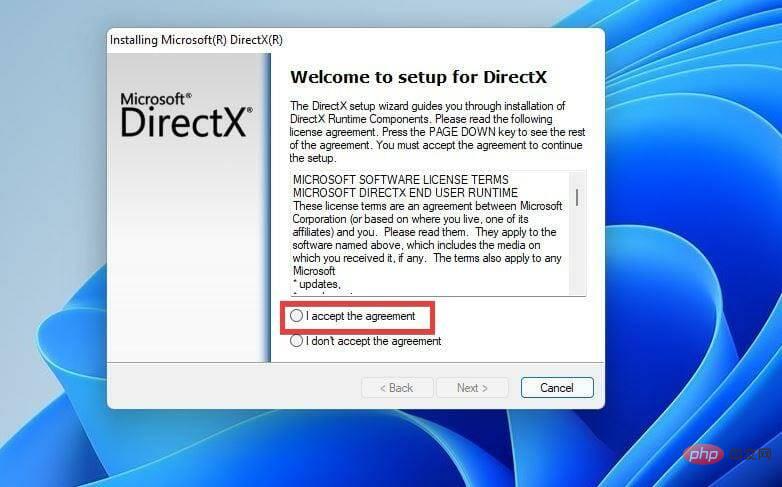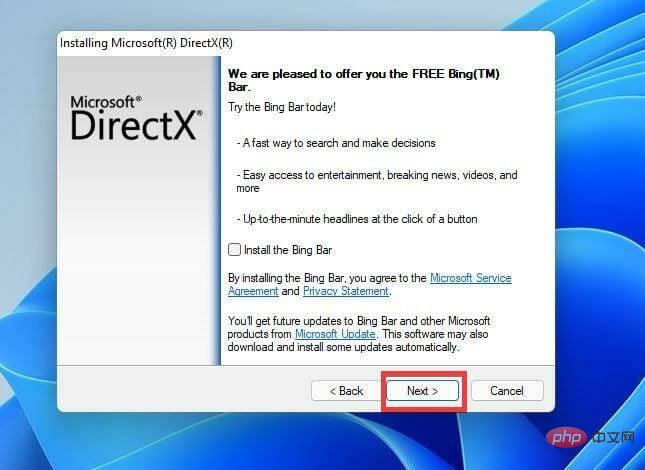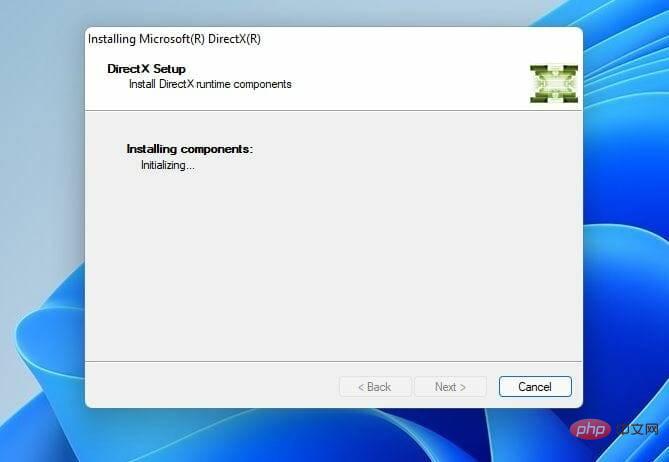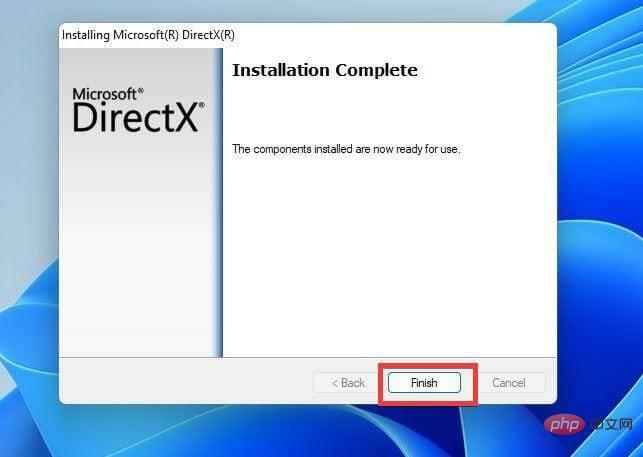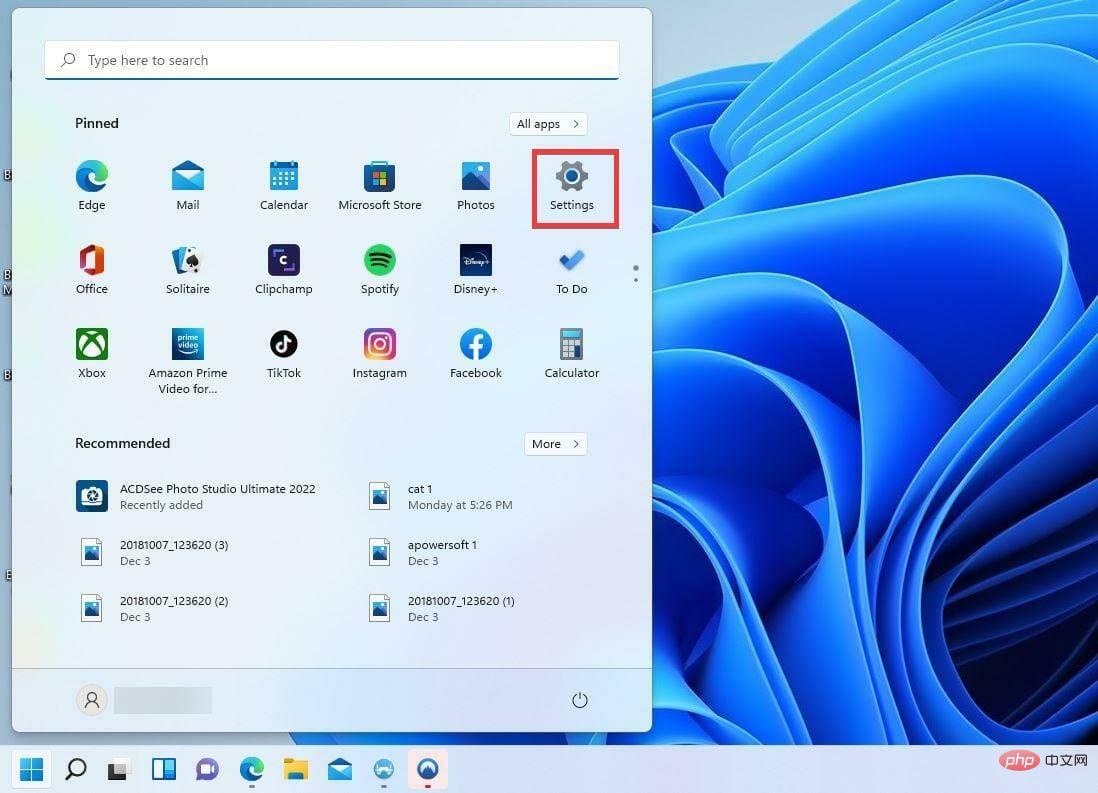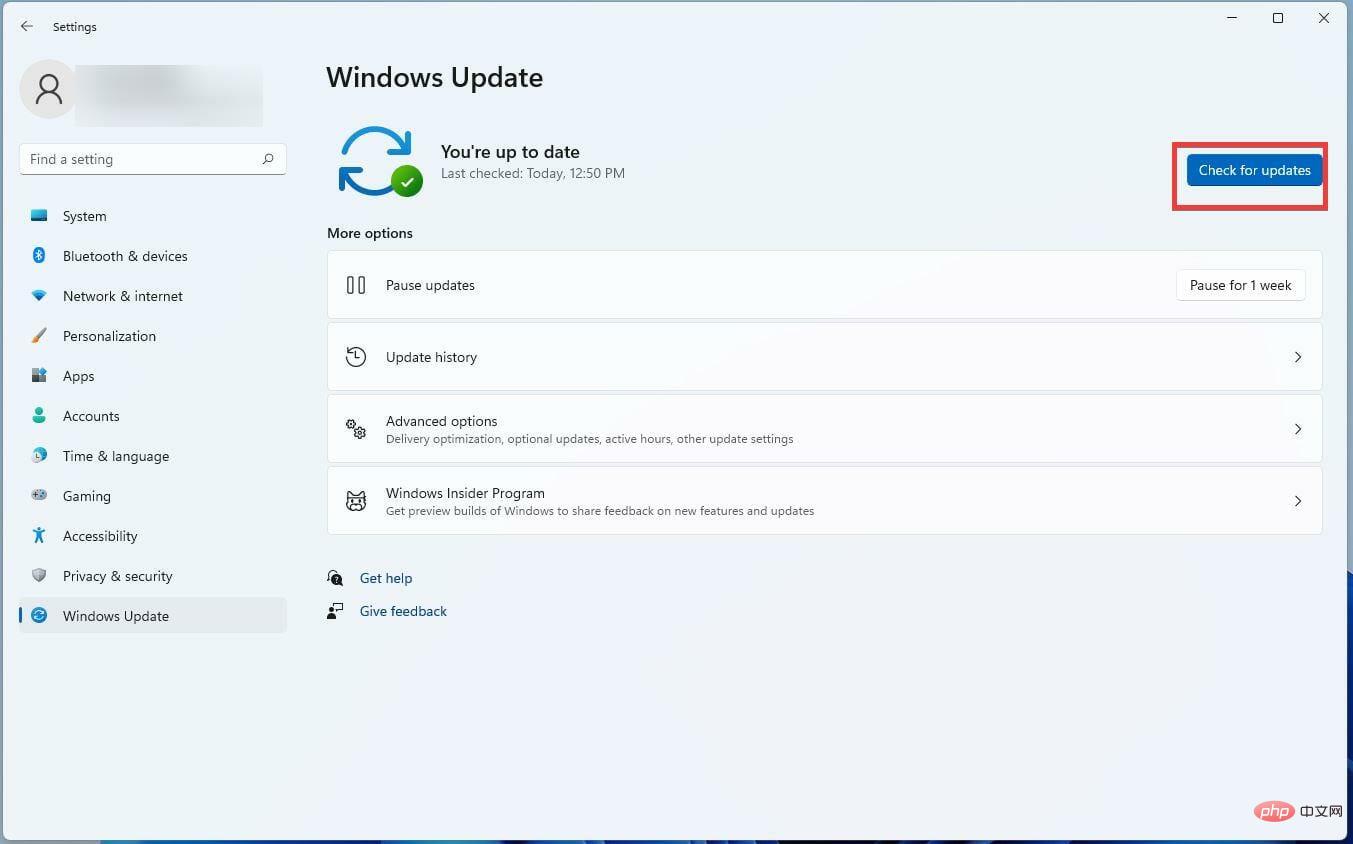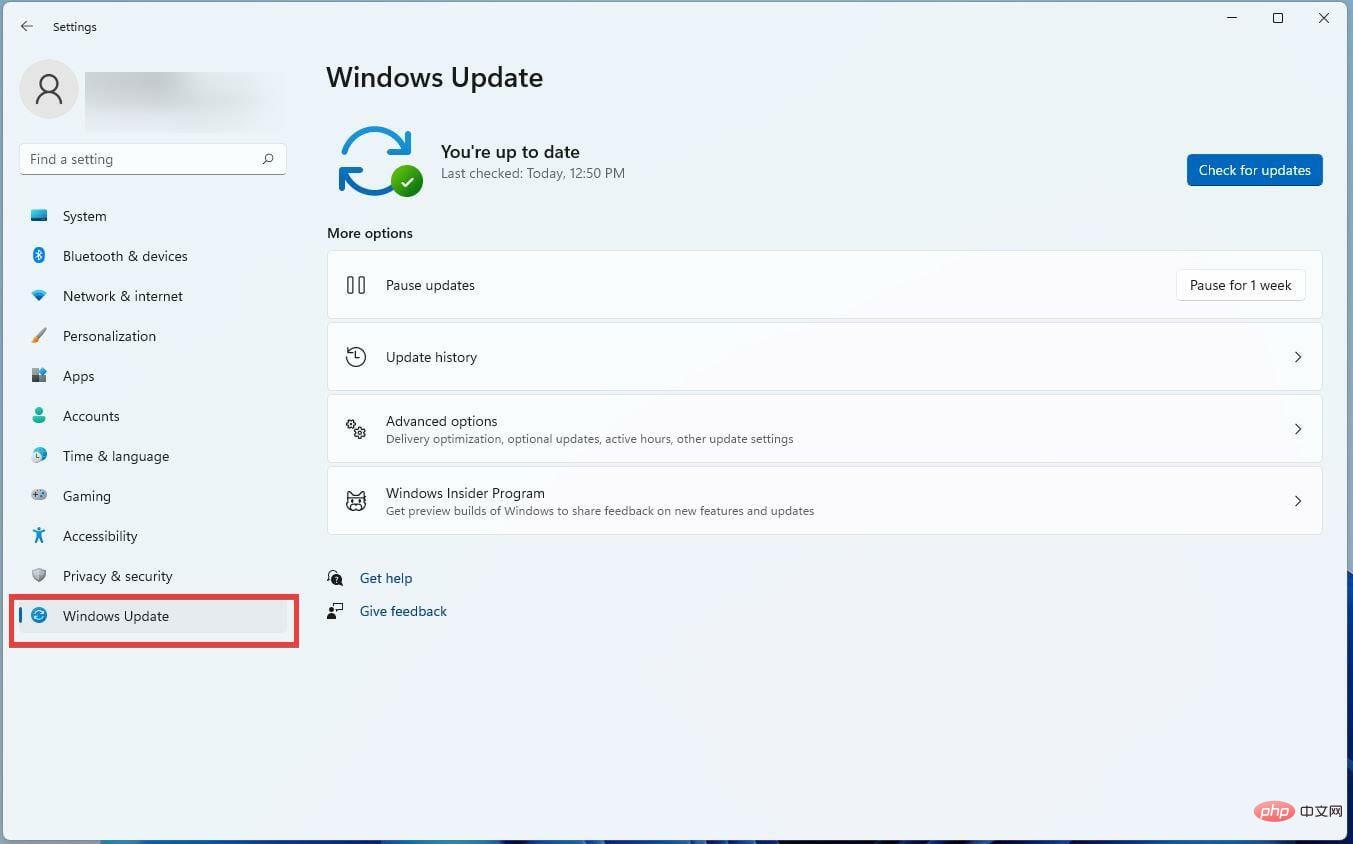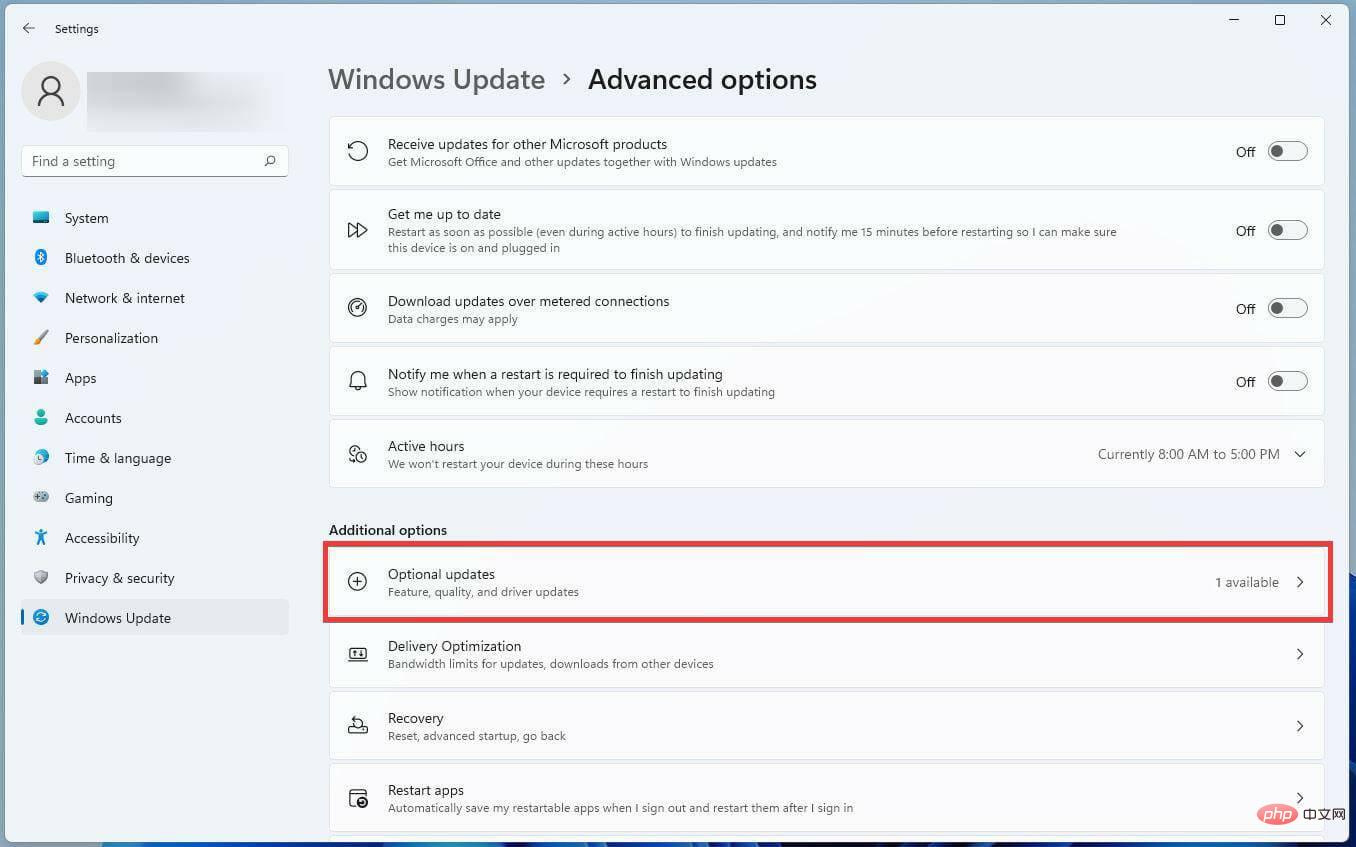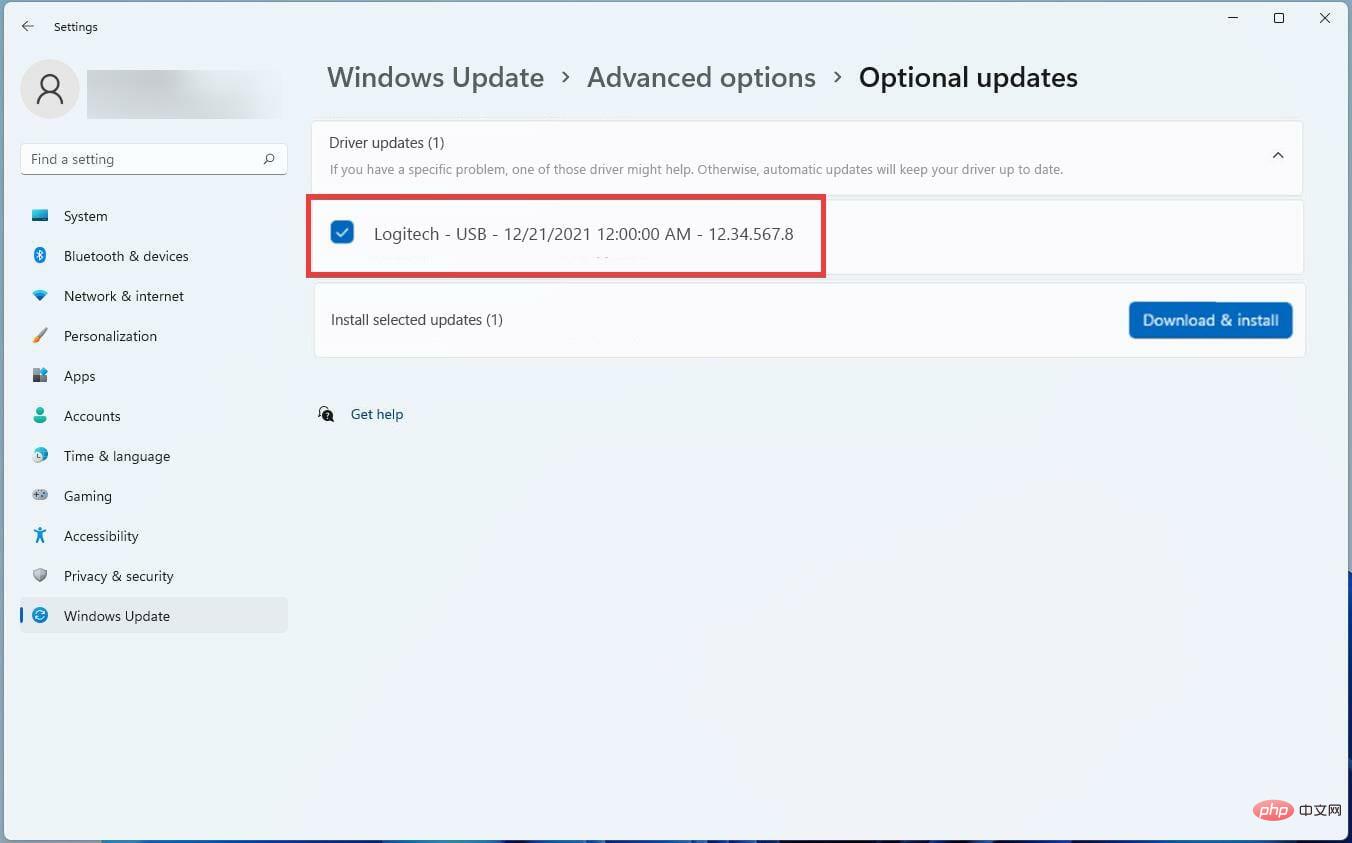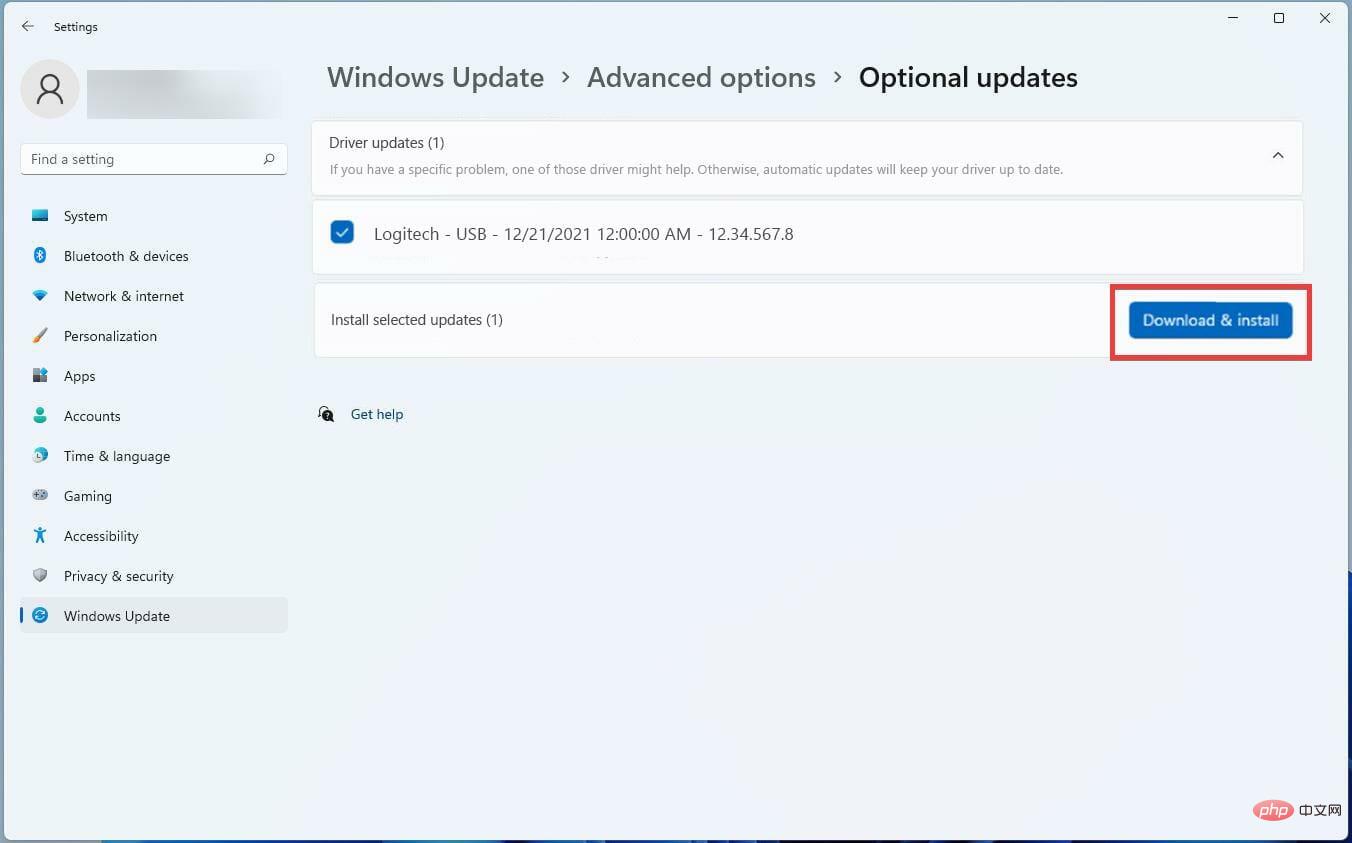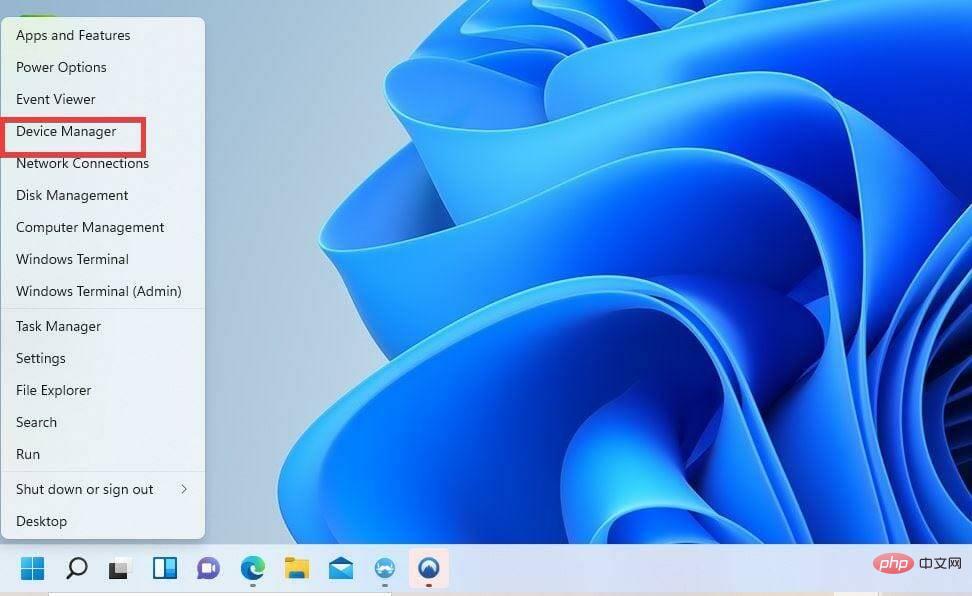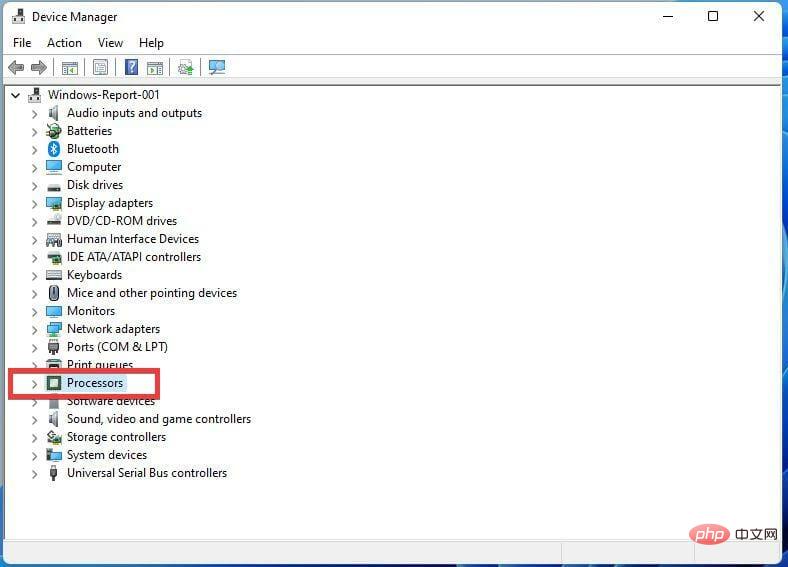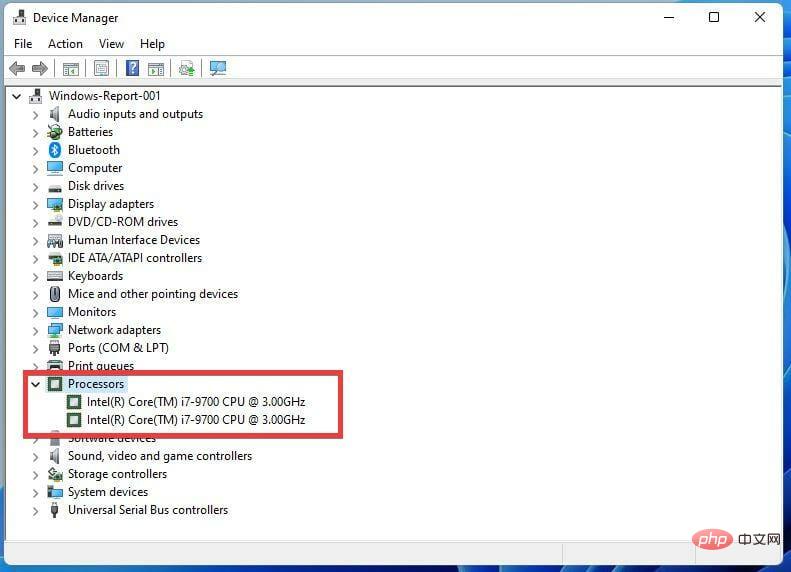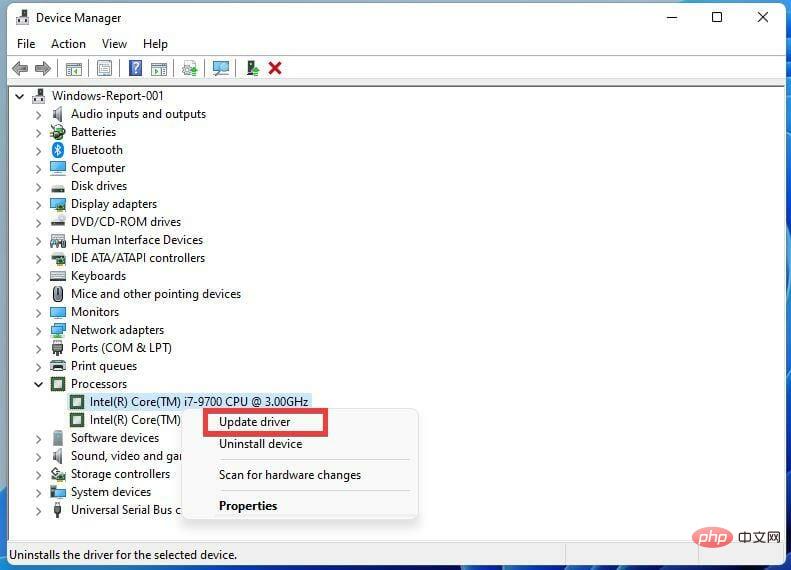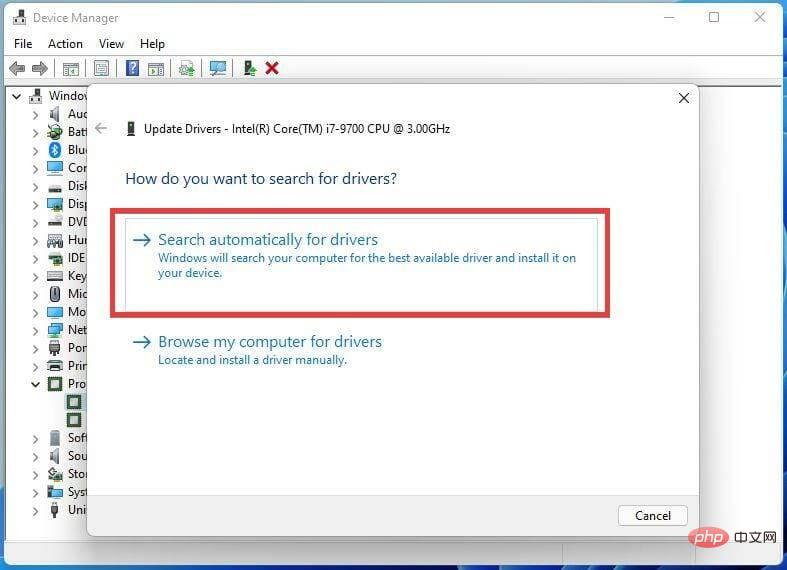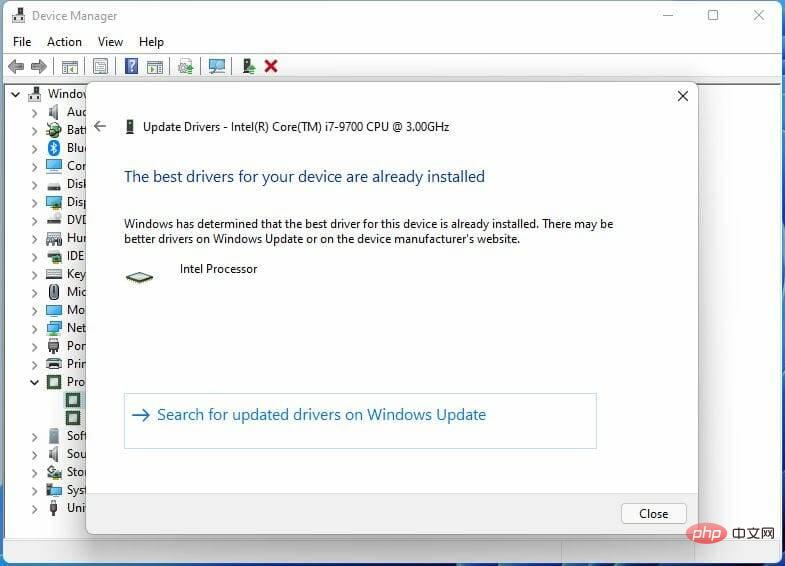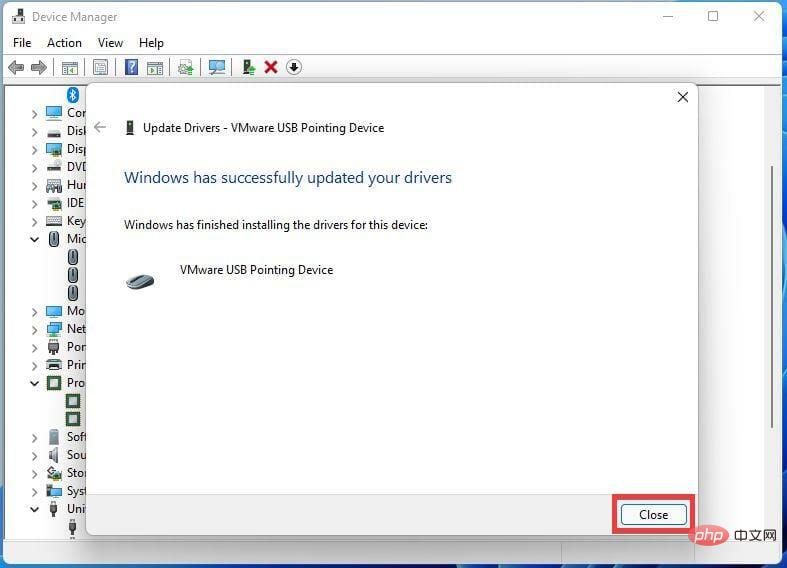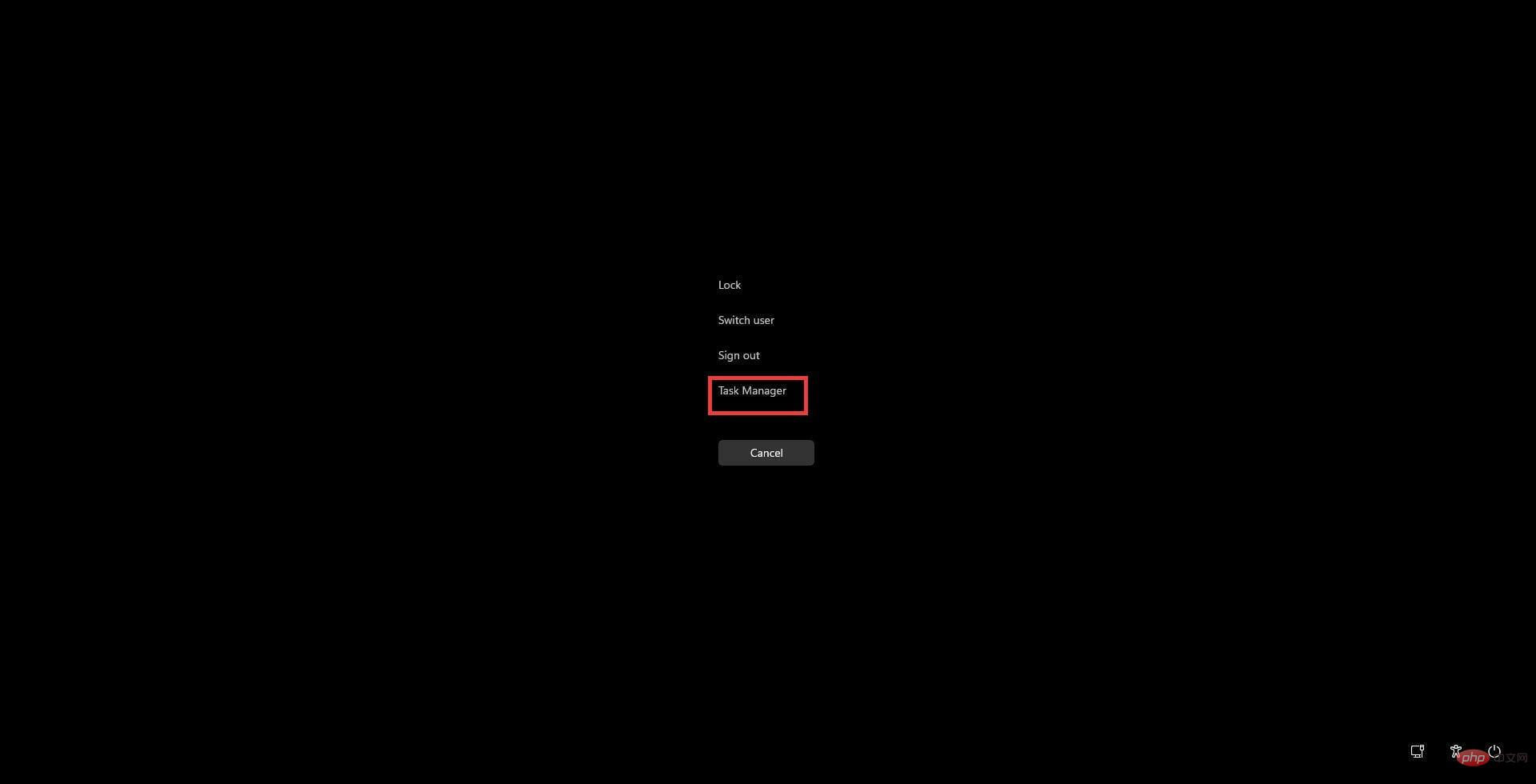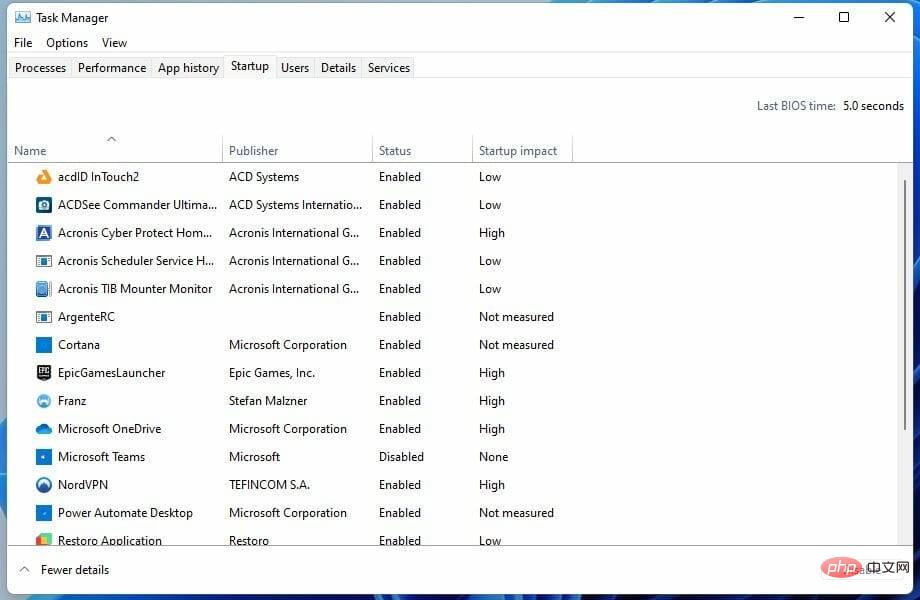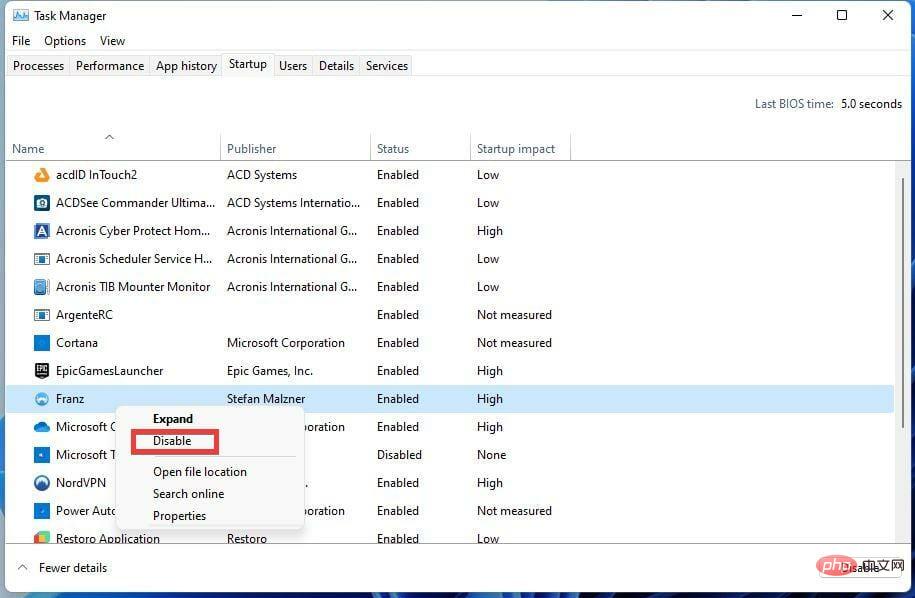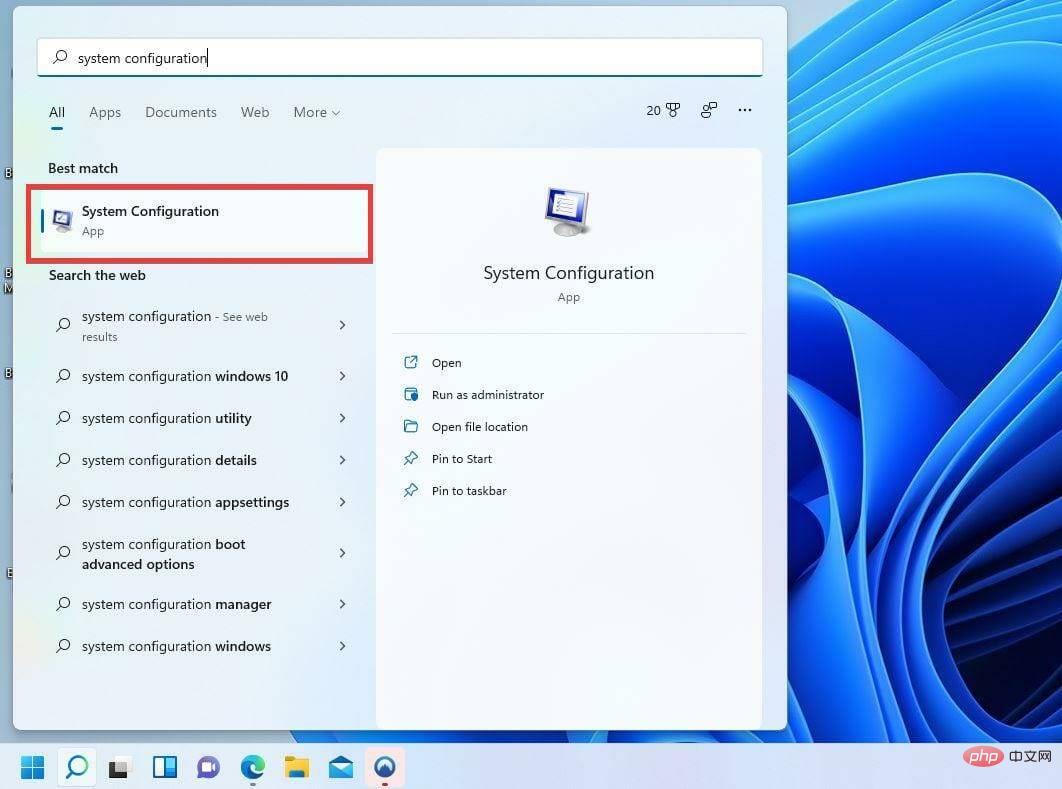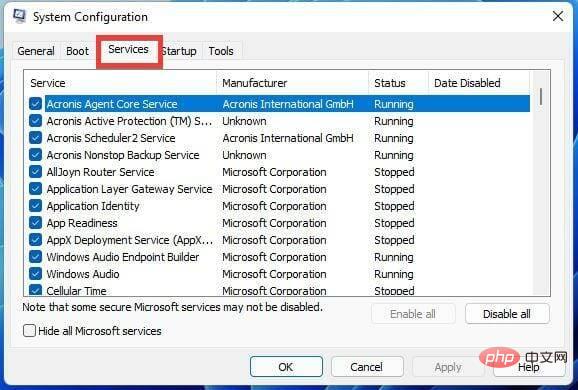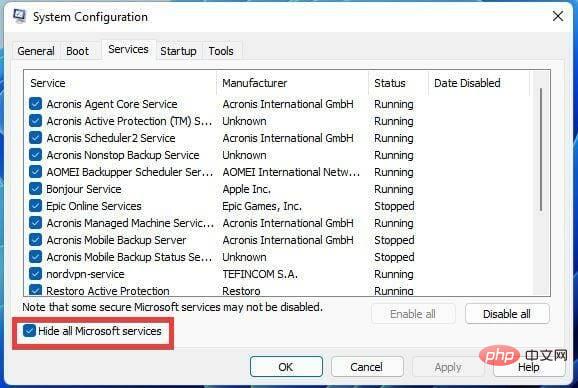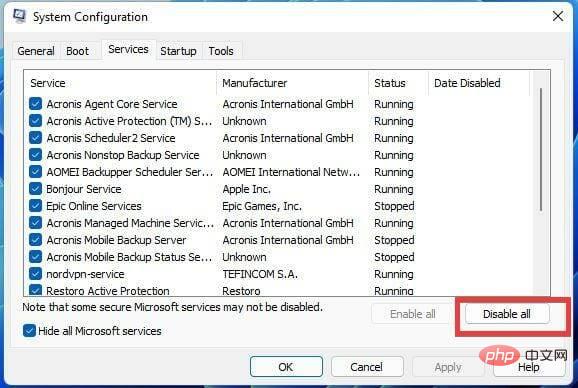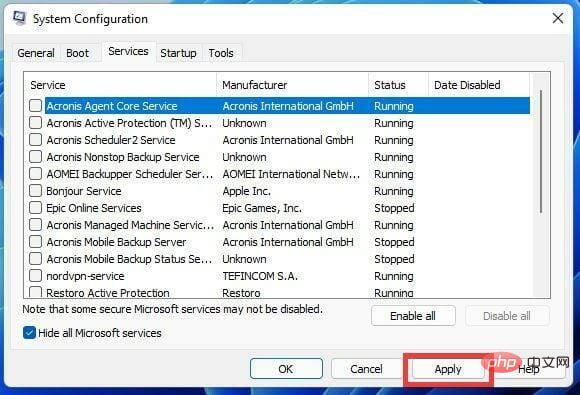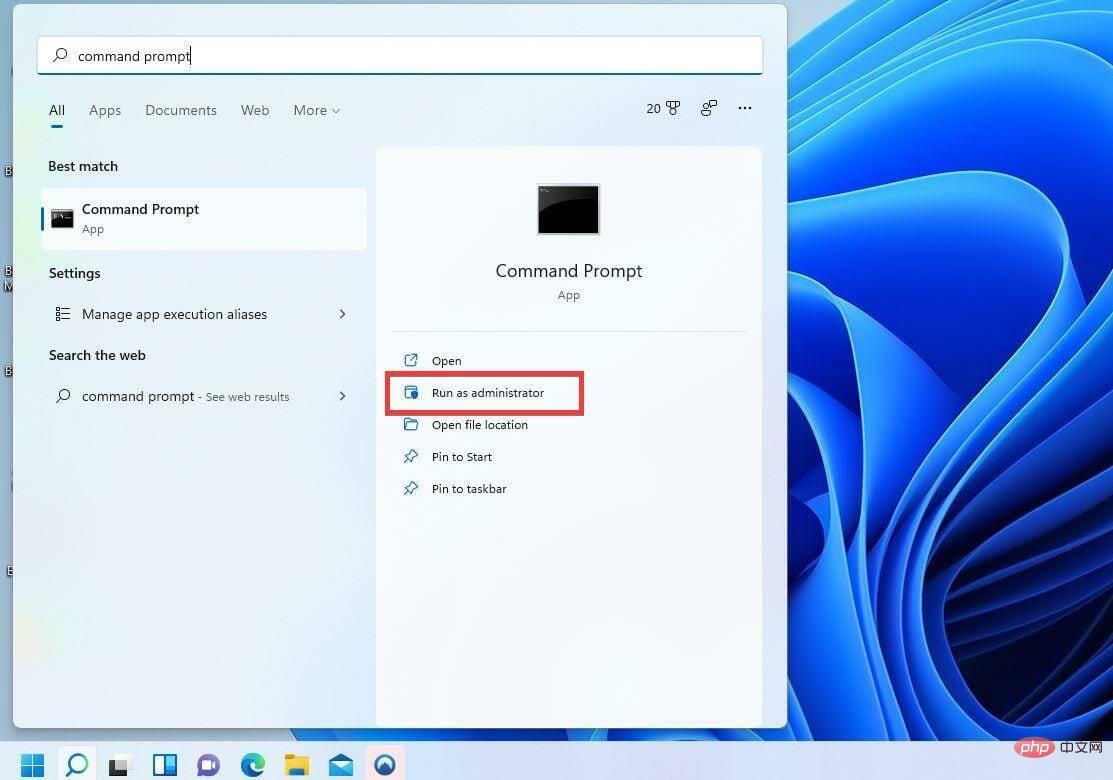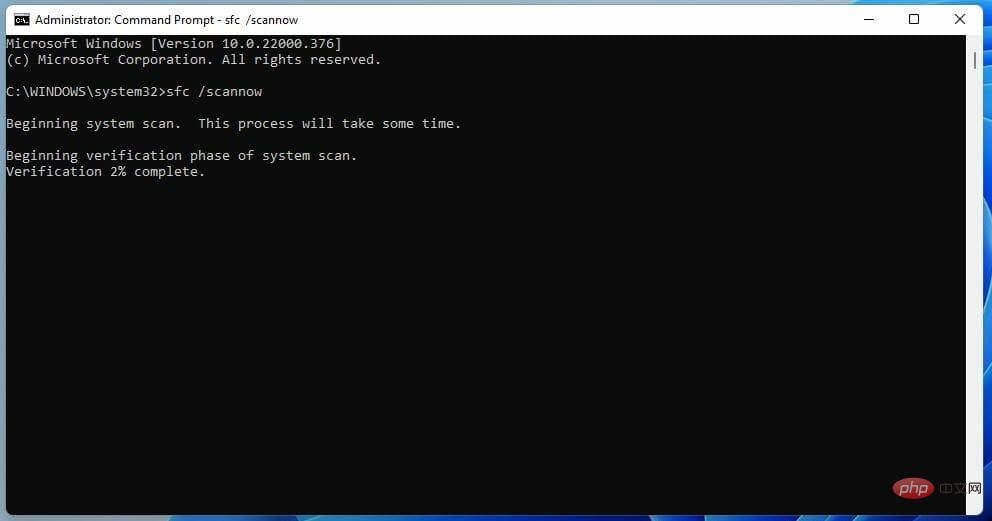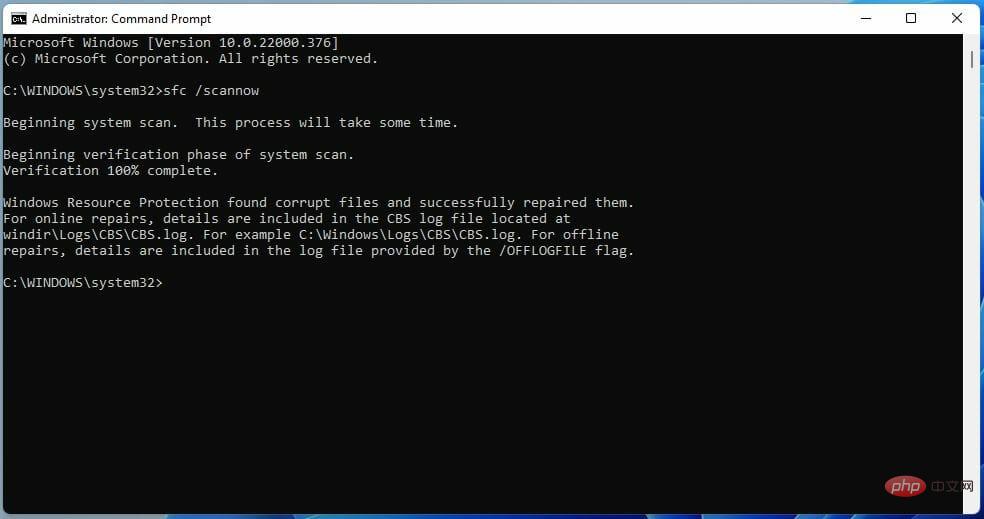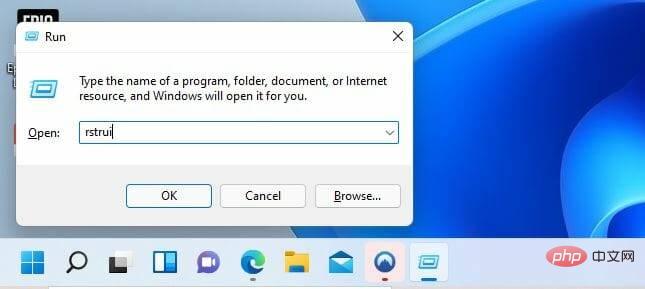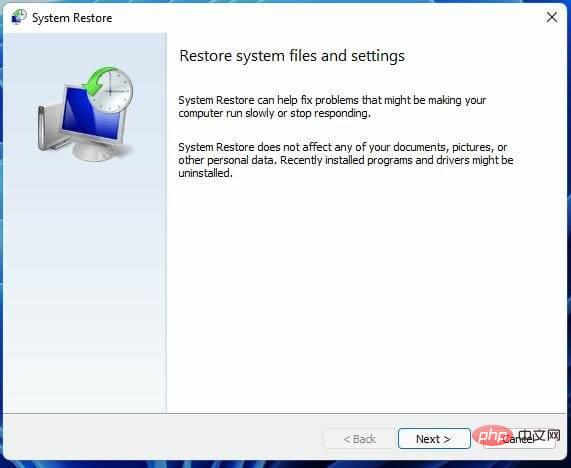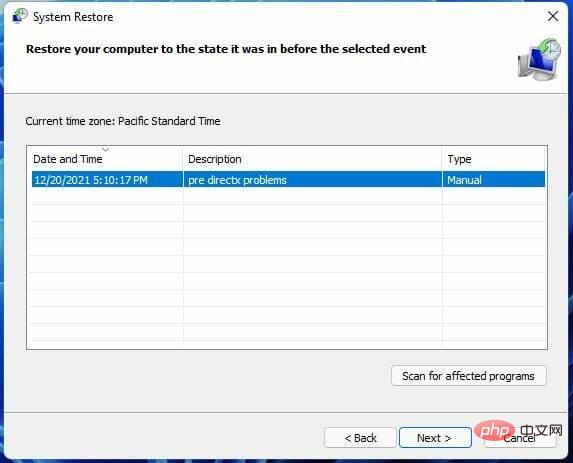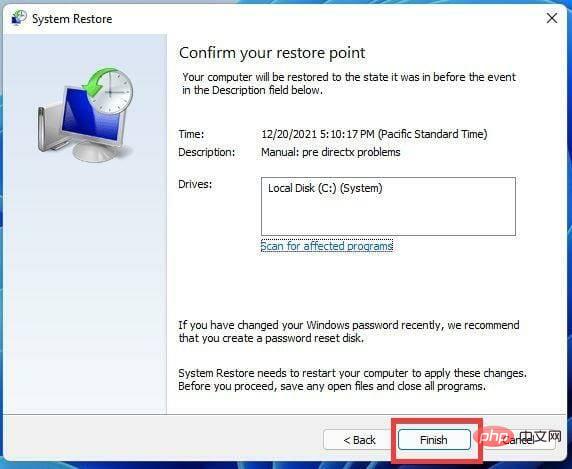如何修復 Windows 11 上的 DirectX 錯誤
DirectX 可以說是 Windows 11 最重要的軟體庫之一。它是一系列應用程式介面或 API,用於處理 Windows 電腦上不同類型媒體的任務。
也就是說,它提高了音訊視訊硬體及其組件的效能。
透過充分利用圖形保真度和音質,它可以大大改善視訊播放和遊戲的體驗。 DirectX 對於從事媒體製作、視覺設計等領域的專業人士來說至關重要。
DirectX 中有許多不同種類的 API,所有這些 API 都是為了做特定的事情。尤其是 Direct3D,它是所有 DirectX API 中最重要且最受歡迎的 API 之一。它在 Windows 和 Xbox 遊戲機的遊戲開發中被大量使用。
為什麼會出現 DirectX 錯誤?
總的來說,DirectX 是自動更新的,因此很少出現任何問題,但有時您會遇到錯誤的奇怪時刻。有時您的驅動程式不是最新的,或在此過程中發生故障或某些東西損壞。
DirectX 不適合您的原因有很多。本教學將向您展示修復 DirectX 錯誤的多種方法,例如更新至最新版本和執行系統還原。
升級到最新版本對於解決困擾電玩遊戲的運行時問題很重要。

Valorant 是一款受歡迎的免費電玩遊戲,許多玩家指出 DirectX 經常出現問題,即 Runtime API。由於這個問題的普遍性,指出它很重要。
在修復 DirectX 之前,您需要檢查您擁有的 DirectX 版本。在最新版本的DirectX是12,原產於許多Windows 11設備。過時的版本可能是導致您出現問題的原因。
如何修正 Windows 11 上的 DirectX 錯誤?
1. 檢查 DirectX 版本
- 點擊底部工作列上的放大鏡圖示以調出搜尋列。

- 鍵入dxdiag並點擊您看到的第一個條目以執行 DirectX 診斷工具。

- 在「系統」標籤下方,您將看到電腦上安裝的 DirectX 版本。

- 如你在這個範例中看到的,這台電腦有 DirectX 12。如果你沒有安裝這個版本或 DirectX 12 Ultimate,建議你從 Microsoft 下載最新版本。
2.下載最新版本的DirectX
- 在您首選的搜尋引擎上,搜尋下載 DirectX 12 並點擊您看到的第一個條目。這將自動開始下載。

- 您將下載 dxwebsetup.exe 檔案。點選開啟檔案。

- 將出現一個小窗口,詢問您是否要進行更改。選擇是。

- 將出現一個安裝精靈來指導您。選擇我接受協議。

- 在下一個視窗中按下一步。您也可以選擇安裝必應欄。建議您取消選擇此選項以節省電腦空間。

- 此時,DirectX 12 將開始下載和安裝。

- 安裝完成後,點選完成。

- 為了更好地衡量,請返回 DirectX 診斷工具並將版本加倍。
3. 檢查 Windows 更新
- 點擊「開始」按鈕並選擇「設定」圖示。

- 點擊左側的Windows 更新。

- 選擇檢查更新以讓 Windows 11 下載並安裝任何更新,包括驅動程式。

4. 安裝選用更新
- 某些驅動程式更新可能會被 Windows 11 視為可選更新。如果您仍然遇到 DirectX 問題,請透過點擊設定選單中的Windows 更新下載選用更新。

- 選擇進階選項。

- 在其他選項下,選擇可選更新。

- 在下一個視窗中,按一下驅動程式更新 下拉式功能表並選擇要安裝的選用更新。

- 然後選擇藍色的下載和安裝按鈕。

5. 使用裝置管理員
- 右鍵點選「開始」按鈕。
- 選擇裝置管理員並開啟該工具。

- 確定要更新的驅動程式。例如,本教學將選擇更新電腦處理器的驅動程式。

- 按一下箭頭以展開。

- 選擇要更新的驅動程式並右鍵單擊它。然後選擇更新驅動程式。

- 將出現一個嚮導,為您提供有關如何更新驅動程式的選項。建議您選擇自動搜尋驅動程式。

- 如果找到更新,Windows 11 將自動下載並安裝它。如果沒有更新,您將看到此畫面。

- 驅動程式成功更新後,選擇關閉。

如果這不起作用,我們建議您嘗試使用本站,它會掃描您的 PC 以查找丟失或過時的驅動程序,並提示您更新它們。
6.停用第三方應用程式和啟動服務
- 按鍵盤上的Ctrl Alt Del鍵。
- 點選任務管理器開啟任務管理器視窗。

- 點擊「啟動」標籤並切換。

- 在「啟動」標籤中,您會找到在您開啟電腦後立即執行的所有應用程式和服務的清單。這些應用程式可能會降低您的電腦速度並與其他應用程式發生衝突。

- 以右鍵點選服務,然後選擇停用。

- 檢查 DirectX 現在是否有效。如果是,那麼您禁用的應用程式或服務就是罪魁禍首。
- 如果您想進一步控制並更廣泛地啟動啟動服務,請開啟搜尋列並輸入系統設定。
- 選擇您看到的第一個項目。

- 前往「服務」選項卡,您將看到目前在您的 PC 上執行的所有背景服務。

- 勾選隱藏所有 Microsoft 服務複選框以刪除它們。

- 選擇全部停用以關閉所有這些進程。這不是永久性的,因為您可以返回並重新啟用它們。

- 點選套用按鈕。

- 重新啟動您的 PC 並查看 DirectX 是否有效。如果是,則這些服務之一導致了問題。
- 建議您一一啟用它們,以便您可以找到有問題的應用程式。
7.執行命令提示字元
- 在搜尋列中,輸入命令提示字元。
- 選擇以管理員身分執行。

- 輸入指令sfc /scannow以執行系統檔案檢查器。
- 系統檔案檢查將掃描 Windows 11 並驗證每個檔案。這將需要一些時間。

- 掃描完成後,您的所有系統檔案都將被檢查和修復。

8.執行系統還原
- 按下Windows key R以調出執行對話方塊。
- 在對話方塊中,鍵入rstruit, 然後按 Enter 開啟系統還原精靈。

- 在系統還原精靈中按下一步。

- 下一個視窗將顯示目前可用的還原點。選擇還原點並點選下一步。

- 點擊完成,電腦將恢復到 DirectX 工作時或問題開始發生之前的點。

我應該了解 DirectX 或 WINdows 11 的任何其他問題嗎?
與任何作業系統一樣,Windows 11 正在不斷修復。就在最近,KB5008215 補丁出來了,它修復了檔案瀏覽器崩潰問題、延遲問題,甚至添加了新的表情符號 Clippy。
其他一些 DirectX 錯誤正在困擾著一些遊戲。例如,英雄聯盟在 2021 年初就出現了 DirectX 錯誤。 FIFA 2021 也存在損壞的遊戲檔案所引起的相同問題。

確保您的 Windows 11 保持健康,沒有任何損壞的檔案或惡意軟體會減慢一切運行速度,這一點很重要。因此,建議您下載PC Health Check來測試您的系統並確保它保持健康。
以上是如何修復 Windows 11 上的 DirectX 錯誤的詳細內容。更多資訊請關注PHP中文網其他相關文章!

熱AI工具

Undresser.AI Undress
人工智慧驅動的應用程序,用於創建逼真的裸體照片

AI Clothes Remover
用於從照片中去除衣服的線上人工智慧工具。

Undress AI Tool
免費脫衣圖片

Clothoff.io
AI脫衣器

Video Face Swap
使用我們完全免費的人工智慧換臉工具,輕鬆在任何影片中換臉!

熱門文章

熱工具

記事本++7.3.1
好用且免費的程式碼編輯器

SublimeText3漢化版
中文版,非常好用

禪工作室 13.0.1
強大的PHP整合開發環境

Dreamweaver CS6
視覺化網頁開發工具

SublimeText3 Mac版
神級程式碼編輯軟體(SublimeText3)
 PS一直顯示正在載入是什麼原因?
Apr 06, 2025 pm 06:39 PM
PS一直顯示正在載入是什麼原因?
Apr 06, 2025 pm 06:39 PM
PS“正在載入”問題是由資源訪問或處理問題引起的:硬盤讀取速度慢或有壞道:使用CrystalDiskInfo檢查硬盤健康狀況並更換有問題的硬盤。內存不足:升級內存以滿足PS對高分辨率圖片和復雜圖層處理的需求。顯卡驅動程序過時或損壞:更新驅動程序以優化PS和顯卡之間的通信。文件路徑過長或文件名有特殊字符:使用簡短的路徑和避免使用特殊字符。 PS自身問題:重新安裝或修復PS安裝程序。
 PS執行操作時一直顯示正在載入如何解決?
Apr 06, 2025 pm 06:30 PM
PS執行操作時一直顯示正在載入如何解決?
Apr 06, 2025 pm 06:30 PM
PS卡在“正在載入”?解決方法包括:檢查電腦配置(內存、硬盤、處理器)、清理硬盤碎片、更新顯卡驅動、調整PS設置、重新安裝PS,以及養成良好的編程習慣。
 如何加快PS的載入速度?
Apr 06, 2025 pm 06:27 PM
如何加快PS的載入速度?
Apr 06, 2025 pm 06:27 PM
解決 Photoshop 啟動慢的問題需要多管齊下,包括:升級硬件(內存、固態硬盤、CPU);卸載過時或不兼容的插件;定期清理系統垃圾和過多的後台程序;謹慎關閉無關緊要的程序;啟動時避免打開大量文件。
 PS載入慢與電腦配置有關嗎?
Apr 06, 2025 pm 06:24 PM
PS載入慢與電腦配置有關嗎?
Apr 06, 2025 pm 06:24 PM
PS載入慢的原因在於硬件(CPU、內存、硬盤、顯卡)和軟件(系統、後台程序)的綜合影響。解決方法包括:升級硬件(尤其是更換固態硬盤),優化軟件(清理系統垃圾、更新驅動、檢查PS設置),處理PS文件。定期維護電腦也有助於提升PS運行速度。
 mysql 需要互聯網嗎
Apr 08, 2025 pm 02:18 PM
mysql 需要互聯網嗎
Apr 08, 2025 pm 02:18 PM
MySQL 可在無需網絡連接的情況下運行,進行基本的數據存儲和管理。但是,對於與其他系統交互、遠程訪問或使用高級功能(如復制和集群)的情況,則需要網絡連接。此外,安全措施(如防火牆)、性能優化(選擇合適的網絡連接)和數據備份對於連接到互聯網的 MySQL 數據庫至關重要。
 PS載入慢與正在運行的其他程序有關嗎?
Apr 06, 2025 pm 06:03 PM
PS載入慢與正在運行的其他程序有關嗎?
Apr 06, 2025 pm 06:03 PM
掌握 Office 軟件的秘訣包括:了解不同版本和平台、正確安裝和配置、熟練使用軟件界面、深入了解功能操作、應用協作和共享功能、利用模板和样式、掌握高級技巧、解決常見問題。此外,還需選擇適合需求的版本,善用模板和样式,養成備份習慣,並學習快捷鍵和高級技巧以提升效率。
 PS導出PDF如何設置色彩模式
Apr 06, 2025 pm 05:09 PM
PS導出PDF如何設置色彩模式
Apr 06, 2025 pm 05:09 PM
Photoshop導出PDF色彩精準的秘訣:根據用途選擇色彩模式:網絡展示用RGB,專業印刷用CMYK。導出時勾選“嵌入配置文件”以保持顏色一致性。調整壓縮設置以平衡圖像質量和文件大小。對於網絡用PDF,使用RGB模式;印刷用PDF,必須使用CMYK模式。
 PS打開文件時一直顯示正在載入如何解決?
Apr 06, 2025 pm 06:33 PM
PS打開文件時一直顯示正在載入如何解決?
Apr 06, 2025 pm 06:33 PM
PS打開文件時出現“正在載入”卡頓,原因可能包括:文件過大或損壞、內存不足、硬盤速度慢、顯卡驅動問題、PS版本或插件衝突。解決方法依次為:檢查文件大小和完整性、增加內存、升級硬盤、更新顯卡驅動、卸載或禁用可疑插件、重裝PS。通過逐步排查,並善用PS的性能設置,養成良好的文件管理習慣,可以有效解決該問題。